如何把word放到桌面上 word文档保存到桌面的快捷方式
更新时间:2023-12-07 17:04:56作者:yang
在日常工作和学习中,我们经常需要使用Word文档进行文字编辑和排版,每次打开Word都需要在开始菜单或者任务栏中进行搜索,有时候还会找不到。为了提高使用效率和方便操作,我们可以将Word程序的快捷方式直接放到桌面上。这样只需一次点击,便可快速启动Word,省去了繁琐的搜索步骤。如果我们经常在桌面上保存和查看Word文档,我们还可以创建一个Word文档的快捷方式,直接保存到桌面上。这样我们无需打开Word程序,只需双击桌面上的快捷方式即可打开文档,方便快捷。下面我们将介绍如何实现这两个操作,让您的工作更加高效便捷。
具体方法:
1.首先在电脑中找到要保存到桌面的word文档,之后打开这个word文档。
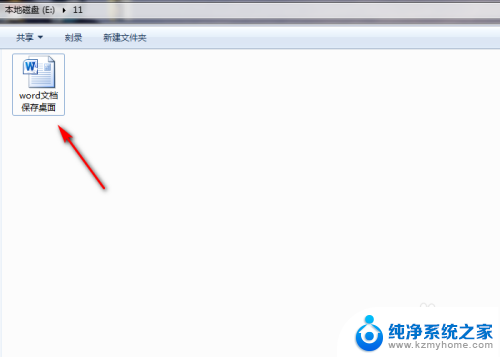
2.成功打开word文档后,接着点击word文档左上角的【文件】功能。
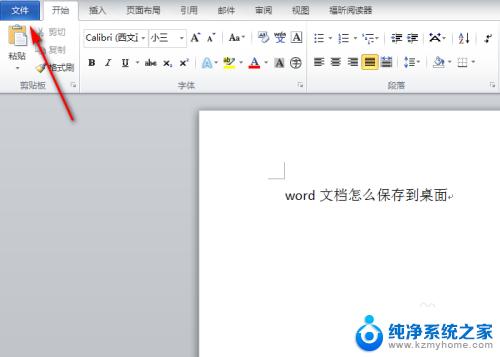
3.进入到【文件】页面后,接着再点击该页面左上角的【另存为】功能。
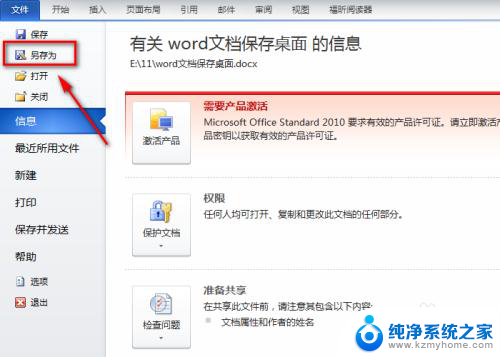
4.此时会弹出【另存为】对话框,接着在对话框左侧选中【桌面】。如图所示。
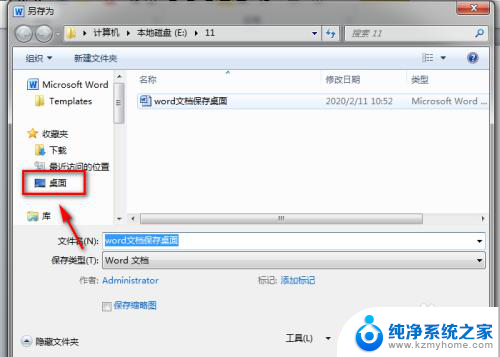
5.选中【桌面】后接着再点击【另存为】对话框中的【保存】功能。
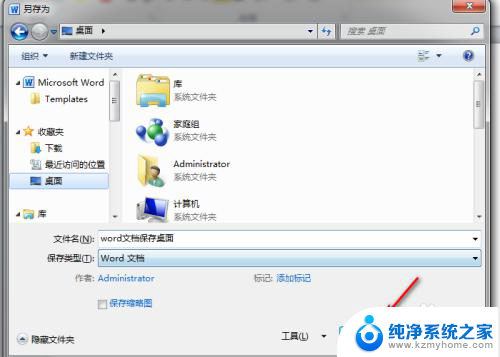
6.这样就成功把该word文档保存到电脑的桌面上了,之后在电脑桌面上就能找到该word文档了。

以上就是将Word文件放置到桌面上的全部内容,如果有不清楚的地方,您可以根据小编提供的方法进行操作,希望能够对大家有所帮助。
如何把word放到桌面上 word文档保存到桌面的快捷方式相关教程
- 华为电脑word文档怎么保存到桌面 word文档保存到桌面的方法
- wps中的文档怎么保存到桌面 WPS文档如何保存到桌面
- word文档里图片怎么保存到桌面 word文档中图片保存到桌面的步骤
- wps文档如何保存到桌面 如何在wps中将文档保存到桌面
- 文档保存在桌面,可是桌面找不到 文件保存到桌面却不见
- 怎样将wps的文档复制到桌面 WPS文件如何保存到桌面
- 将网址放在桌面上 如何将网址添加到桌面快捷方式
- wps怎样把云文档的文件保存到电脑桌面 怎样将wps云文档保存到电脑桌面
- 网站保存到桌面快捷方式 Edge浏览器如何为网页创建桌面快捷方式
- wps怎样将文件放到桌面上 wps怎样将文件快捷方式放到桌面上
- windows咋关闭呢 关笔记本电脑的步骤
- 怎么样切换windows版本 笔记本电脑系统更换步骤
- 电脑windows密码怎么找回 笔记本电脑忘记登录密码怎么办
- windows 10屏保怎么设置 电脑屏幕屏保自定义设置
- 键盘上有win这个键吗 win键是哪个键
- wind7电脑开机黑屏 电脑桌面黑屏但能听到声音怎么办
电脑教程推荐